最近、打ち合わせが多くなったのでMacBook Airの11.6″買いました。ストレージ128GB。Appleストアでは102800円。近所のPC DEPOで97000円だったので、こちらをゲット。いままでは初代のiPadを持ち歩いていましたが、メールがたくさんくるとあのキーボードでは返信がきつくって・・。
海外旅行とかにはMacBookPro17″を持って行っていました。しかし前の型なのでIntel Duo Coreで10.7のLIONインストール不可。その上3キロもあるから、普段の持ち歩きには腰が抜けます。実はその前は15″のMacbookProだったのだが、マレーシアのクアラルンプール空港のビジネスラウンジでアジアの上級ビジネスマンたちがみんなMacBookPro17″使ってるのを見まして、負けるものかと勢いで買った代物です。とてもかっこよく見えたのですが、日本では全然使ってませんでした。
で、「今からMacBook Air買おうかな」と悩んでいる、初・中級くらいの方のために、小ネタをまとめたいと思います。中級より上の方は読んでも意味が無いので飛ばしてね。以下、MBAと略します。
1 これをメイン機はあり得ないし
自分のパソコンがないので、かっこいいからコレにしようという方は、はっきりいってやめた方がいいと思います。知人の大学生のお嬢さんも数ヶ月でめげたそうです。理由は簡単。ハードディスク(MBAはフラッシュストレージでハードディスクでは無いがわかりやすくするためにこう書いてます)容量が小さすぎです。MBAは一番小さいのだと64GB。iPhoneと変わりません。いまのパソコンなら1TBくらいあるのが普通。MacBookProだと13″の一番小さいのでも500GBあります。
つまり、MBAの最大の弱点は、容量の小ささ。フラッシュストレージの価格がまだかなり高いので仕方ないのです。具体的に言うと、ITunesとの連動はほぼ不可だと思います。iTunesにアプリたくさん入れてiPhoneのバックアップ取るだけでオーバーフロー。もっともiCloudなどの外部ストレージを使えばなんとかなるかもしれないが、無料のiCloudはたった5GB。50GB足すには年間8500円です。11/14にリリースされたiTunes10.5.1を使えば、もうすぐ日本でもiTunesのデータをAppleのサーバに預かって貰うことができるようになるかもしれないが(調べたらJASRACが反対していてダメみたいです)、こちらもiCloudとの連携なので、現在使用できるのは追加でお金払っても最大55GB。iTunesに映画とかばしばしいれればあっという間に満杯ですよ。映画一本でだいたい1GBくらいです。 ※iTunesの中身はiCloudには同期できないようです
そんなわけで。ここまで苦労してメイン機で使わなくても、あくまでサブ機として使用するのがお勧めです。
2 非常に使いやすいサイズと重量
こちら、愛用の初代iPadとの比較写真

MBAのほうが幅が狭いのです。つまり・・・
こんな感じのワンショルダー型の小さなスリングバッグに収まります。これ、コールマンの製品ですが、「どこで買えるんだ」と言われそうなので、右→のアマゾンのアフリエイトウィジェットに足しましたのでどうぞ。3980円。
こんな感じでぴったり。しかしこのままだと傷が付くので、ウエット地のケースを海外から取り寄せて入れてます。デザインが悪いので、エスニコさんにお願いしてアジア風のかっこいい封筒型作って貰っています。これにいれてバッグに入れて持ち歩くためのもの。自分も欲しいっていう方はプッシュのメールしてください。たぶん開発速度が速まります。
iPadは0.6kgくらい。MBA11.6は1kgですので、重量的にはほとんど違いを感じません。肩も痛くなりませんゾ
3 メインのMacからメールデータとブラウザデータを移行する
となると、このMBAは外出時のメールチェックがメインでしょう。私はPocketWiFi S2のスマホ持っているのでこれでテザリングしてますが、都内だったらけっこうWiFiが飛んでますので、FREE SPOTとかを使う手もあります。Windowsと違ってウイルス感染の恐れがほとんどないのですが、油断しないでウイルスソフトはいれたほうがいいかも。
メイン機と全く中身を同じにするにはメイン機のTimeMachineバックアップからクローンを作ればいいのですが、大半のケースでは「容量が足りません」というメッセージが出て移行できないはず。そこでとりあえずメールとブラウザのデータだけを移行してあとは必要なアプリケーションをインストールすることになるはずです。
で、メールを使うには、メイン機のMacのメール設定や過去のメールを読み込んでいないと困るのですが、やり方はこうします。
まずメイン機も10.7のLIONである必要はありますが、
メイン機のFinderの「移動」からホームを選択
10.7からはライブラリが可視化されてないので、このままだと見えません。
この状態で「optionキー」を押さえると、ホームの下に「ライブラリ」が現れます。これがあなたのアカウントのいろいろなデータです。optionキー押したままでスクリーンショットが撮れないので画像はありません。
で、この「ライブラリ」の中にある「Mail」フォルダをUSBメモリかなにかにコピーして自分のMBAの同階層に移すと、メールの中身がごっそりと移せます。
普段使ってないMBAを持ち出すときは、この作業をするとメール履歴や設定がすべて移せるので◎
3 ブラウザのデータを移行する
いつも使っているSafariのお気に入りのデータを移行するには、iCloudを使います。もっともメールと同様にライブラリから移行してもいいのですが、せっかくiCloudができたわけですから。システム環境設定からiCloudを選択してブックマークにチェックすればいいだけです。
FirefoxならSyncを使えば同様になりますし、ChromeならGoogleのアカウントと勝手に同期します。
とまあ、本日のブログは初心者向けのMBAの使い方でした。
たまには真面目なブログも・・・
☆☆☆☆☆☆☆ お知らせ ☆☆☆☆☆☆☆
林檎愛ステッカーのデザイン募集プロジェクト、第3号の応募作品です。

すいません。著作権と言うより肖像権の問題でダメっぽいです・・汗
先日、twitterでやりとりしてまして、
Think Different というAppleのキャッチに呼応して、ユーザーから
Feel Different という回答のメッセージをする、というのもありかと思いました
いかがでしょう
あなたのご応募もお待ちしてますよ
→ここ


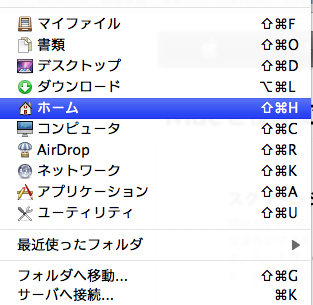

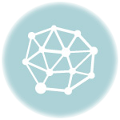
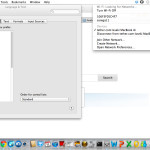

はじめまして。”wiki 050plus”で飛んできました者です。(^^)
常々twiterよりもエントリに包括されるブログコメントの方が理に叶ってると思いますのでこちらで。コメントウォッチには便利でしょうけど。
icloudのユーザ容量には、apple(iTunes)のコンテンツは計算外の扱いですので誤解誤記のなきよう。。
それでわ (^_^)
あっ、そーなんですか? それで音楽だけ別料金取るって言うことにアメリカではなっているんですね。知らなかった・・
ですが、iPhoneにはいってるappは当然iCloudにバックアップされてますよね? あ、デバイスにはいっているのだけがiCloudにバックアップされるのですね。なるほど